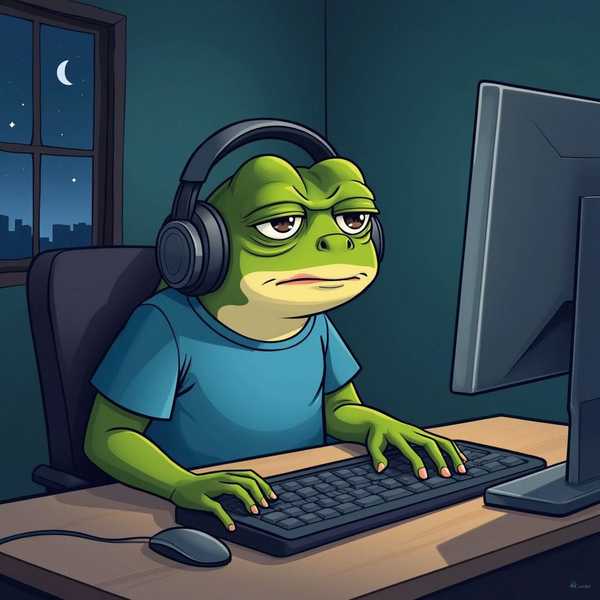当系统还能正常启动但出现卡顿或错误时,Windows自带的“重置此电脑”是最简单的无U盘重装方案。进入“设置”>“更新与安全”>“恢复”,点击“开始”后选择“保留我的文件”或“删除所有内容”。前者仅重装系统并保留个人数据,后者会彻底清理C盘。整个过程自动联网下载系统文件,耗时约30-60分钟,适合不想折腾的小白用户。需要注意的是,重置后需重新安装驱动和软件,建议提前备份重要数据。
2、通过ISO文件直接安装

若已下载Windows ISO镜像文件(如从微软官网获取),可直接双击装载ISO文件,运行“sources”文件夹内的“setup.exe”启动安装程序。选择“自定义安装”并指定C盘为安装位置,系统会自动覆盖旧系统并保留其他分区数据。此方法无需U盘或光驱,但要求当前系统能正常运行,且ISO文件不能存放在C盘。安装过程中可选择保留或删除个人文件,灵活性较高。
3、使用第三方工具一键重装

对于技术门槛较低的用户,可借助“小白一键重装系统”或“极客狗”等工具。下载软件后选择系统版本(如Win10专业版),工具会自动下载镜像并完成安装,全程无需手动操作BIOS或分区。这类工具通常支持保留非系统盘数据,但需注意选择官网下载以避免捆绑软件。部分工具还提供驱动自动安装功能,适合对电脑操作不熟悉的用户。
4、系统还原点回退
如果系统因更新或软件安装导致崩溃,可通过还原点恢复到之前正常状态。按下Win+R输入“rstrui”打开系统还原界面,选择最近的还原点并确认。此方法不会删除个人文件,但会卸载还原点之后安装的软件和更新。需提前确保系统保护功能已开启并创建过还原点,适合解决突发性系统故障而非彻底重装。
5、硬盘系统迁移(适用于新硬盘)
若需将系统迁移到新固态硬盘(如更换SSD),可使用傲梅分区助手的“迁移系统”功能。将新硬盘连接电脑后,工具会自动克隆原系统分区并调整引导设置,完成后只需在BIOS中将新硬盘设为启动项即可。此方法无需重装系统和软件,所有数据和设置均保留,但要求原系统仍能正常运行。
6、高级方案:WinPE环境安装
对于系统无法启动的情况,可通过其他电脑制作WinPE启动盘(如微PE工具箱),将PE系统安装到本地硬盘而非U盘。重启后选择PE启动项,使用WinNTSetup工具加载ISO文件并安装系统。此方法需一定技术基础,但能解决极端情况下的重装需求,且支持自定义分区和驱动集成。